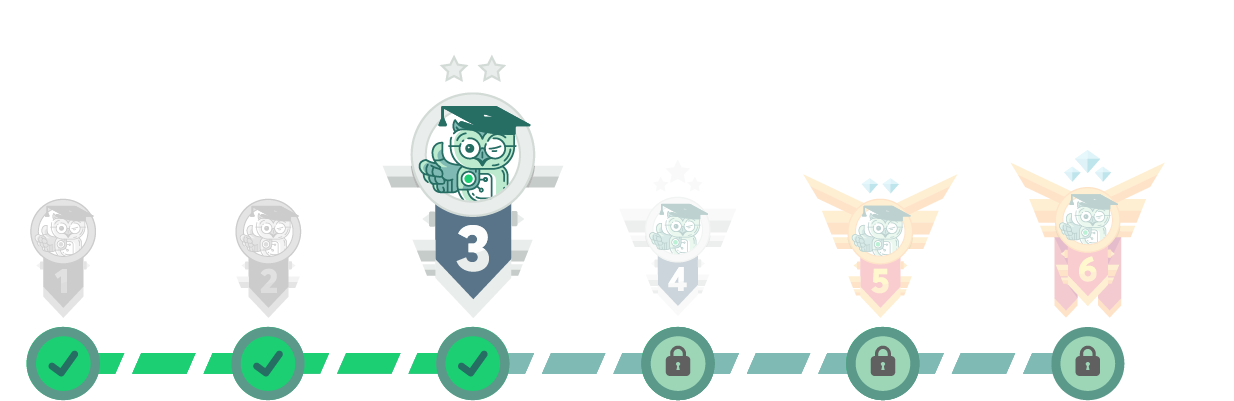Серия бета
0
Аула точки
4305
Постижения
48
Изгледани уроци
236
Харесани отговора
46
Общо отговора
15
Въпроса
4
Последвани
0
Интереси
Photoshop
Уеб дизайн
HTML
Графика
Microsoft Excel
MS Word
MS PowerPoint
Електронни таблици
Microsoft 365
Тайните на Excel
Тайните на Word
MS Project
Excel VBA
Управление на проекти с MS Project
Ценообразуване в строителството
Project Estimator
Презентации
Тайните на Powerpoint
Тайните на Photoshop
MS Project Формули
Visual Studio
Xamarin
Програмиране
Основи на програмирането със C#
VBA за Excel
Потвърдени умения
от харесани отговори разделени по софтуер
20
Microsoft Excel
Записани курсове

Много полезен курс! Въпреки дългогодишния си опит с Excel, научавам доста нови неща за по-бърза и професионална работа.

Много полезна информация и хитринки за улеснение. :))
Завършени обучения
PDF удостоверения могат да се се свалят от лични настройки и документи.


Постижения
В АУЛА винаги се стремим да подобрим начина на обучение и поради това въведохме точкова система с постижения.
Принципът на работа е съвсем прост - за определено действие в АУЛА (като преминати уроци, преминат тест,
отговор на въпрос от друг колега) се получават точки и постижения. Така ще възнаграждаваме хората, които
регулярно гледат уроците и помагат на другите в сайта.
Разгледайте всички налични постижения тук.
Споделящ знанията си
Научихте 200 урока!
Дай, за да получиш
Професионалист!
Богатството на образованието
Непрекъснато израстване
Потенциал!
Образованието е ключът
Който помага на другите, помага на себе си
Научихте 150 урока!
Инвестиция в знания
Научихте 120 урока!
Обучение под пара :)
Страхотна екипна работа
Научихте 100 урока!
Добра екипна работа
Най-интересното знание
Продължаваме напред
Научихте 80 урока!
Попълнено мнение за два курса
Благодарност
Записан втори курс!
Имейл новини. Ниво 3
Попълнено мнение за един курс
Най-мощното оръжие
Научихте 40 урока!
Здрав напредък
Който дава живот на ума и знанието, той не умира
Добро утро!
Доказани знания
Научихте 20 урока!
Имейл новини. Ниво 2
Стабилен напредък
Напредък
Имейл новини. Ниво 1
Научихте десет урока!
Който се учи, той ще сполучи
Първи стъпки
Научихте пет урока!
Напред, напред, напред
Връзка с Facebook
Профил със снимка
Добро начало
Пет влизания за една седмица!
Три влизания за една седмица
Последни форум дискусии
По въпроса за Повтаряне на заглавията на колоните на всяка страница - всъщност заглавията на колоните са често срещан *частен случай* на първия ред. На Ексел указваме да повтаря ред/редове (може и да не е заглания ред) на всяка страница. В разглеждания в урока пример ще се повтори заглавният ред/заглавията на колоните.<a class="socidlink" style="color: rgb(0, 85, 128); text-decoration: underline; outline: 0px;"><div class="soc-ptitle"><br></div></a>
Аз от УНСС си копирах самата информация - маркирам таблицата в Word - Ctrl + C и в празен лист на Ексел - Paste, като преценявате дали само съдържанието или и формата. След това се налага да се доформатира, но евентуално може да използвате макрос &nbsp;(от курса VBA за Excel). Аз често се забавлявам с подобни трансформации от файлове за превод - ако искате изпратете примерен файл на [email protected]. Няма начин да няма що-годе интелигентно решение. Аз отдавна приех факта, че много хора ползват това, което им е най-удобно и познато. Затова често учителите, които познавам &nbsp;вместо Ексел използват за таблици Word, строителните инженери, за които съм превеждала предпочитат да пишат протоколи в Ексел, а някои хора използват за работни графици Ексел вместо вградени инструменти за проджект мениджмънт например. Но всичко изброено като не най-добри практики разбира се не важи за обучаващите се тук:).
Дайте пример каквото точно имате пред вид. По принцип идеята на обобщаващия лист е Ексел да сумира/натрупва/обобщава информация от няколко листа на едно място. Ако разбирам правилно, искате обратното - да зададете обобщаваща информация, която той да разделя.. Мисля че без добър програмист евентуално, Ексел няма да се справи сам. &nbsp;Иначе е добре да се търсят варианти за минимизиране на вероятността от грешки:))
<span style="background-color: rgb(247, 247, 247);">Единичен клик с ЛЯВ бутон на мишката върху първия лист, който искате. Натискате и държите Shift.&nbsp;Единичен клик с ЛЯВ бутон на мишката върху последния лист, който искате (маркира съответните листове и всички между тях). Пускате&nbsp;Shift. &nbsp; &nbsp;&nbsp;</span><div style="background-color: rgb(247, 247, 247);">За отделни листове същото, но с натиснат и задържан&nbsp;Ctrl, като кликвате еднократно с ЛЯВ бутон върху всеки от желаните листове един след друг.</div>
Единичен клик с ЛЯВ бутон на мишката върху първия лист, който искате. Натискате и държите Shift.&nbsp;Единичен клик с ЛЯВ бутон на мишката върху последния лист, който искате (маркира съответните листове и всички между тях). Пускате&nbsp;Shift. &nbsp; &nbsp;&nbsp;<div>За отделни листове същото, но с натиснат и задържан&nbsp;<span style="background-color: rgb(247, 247, 247);">Ctrl, като кликвате еднократно с ЛЯВ бутон върху всеки от желаните листове един след друг.</span></div>
Аз използвам версия 2013, но мисля, че няма голяма разлика.&nbsp;<div>По въпроса защо получавате 2 ТРЕНДЛИНИИ - предполагам, че сте кликнали И ВЪРХУ ДВЕТЕ ЛИНИИ - веднъж върху линията Реален и сте избрали Add trendline/Logarithmic, още веднъж върху линията Планиран -&nbsp;Add trendline/Linear. Поне при мен при тази комбинация се получава това, което излиза на снимката при Вас. &nbsp;<div>Едната трендлиния може да махнете като кликнете някъде върху нея с десен бутон - най-добре около нея да няма други линии - и изтривате с Delete.</div><div>Ако направите същото върху някоя от "нормалните" линии на диаграмата, заедно с нея се изтрива и съответната тренд линия.&nbsp;</div><div>Излишните ЦЕЛИ ДИАГРАМИ може да махнете като кликнете някъде на празно място в диаграмата с ляв бутон на мишката и натиснете бутон Delete от клавиатурата.</div></div>